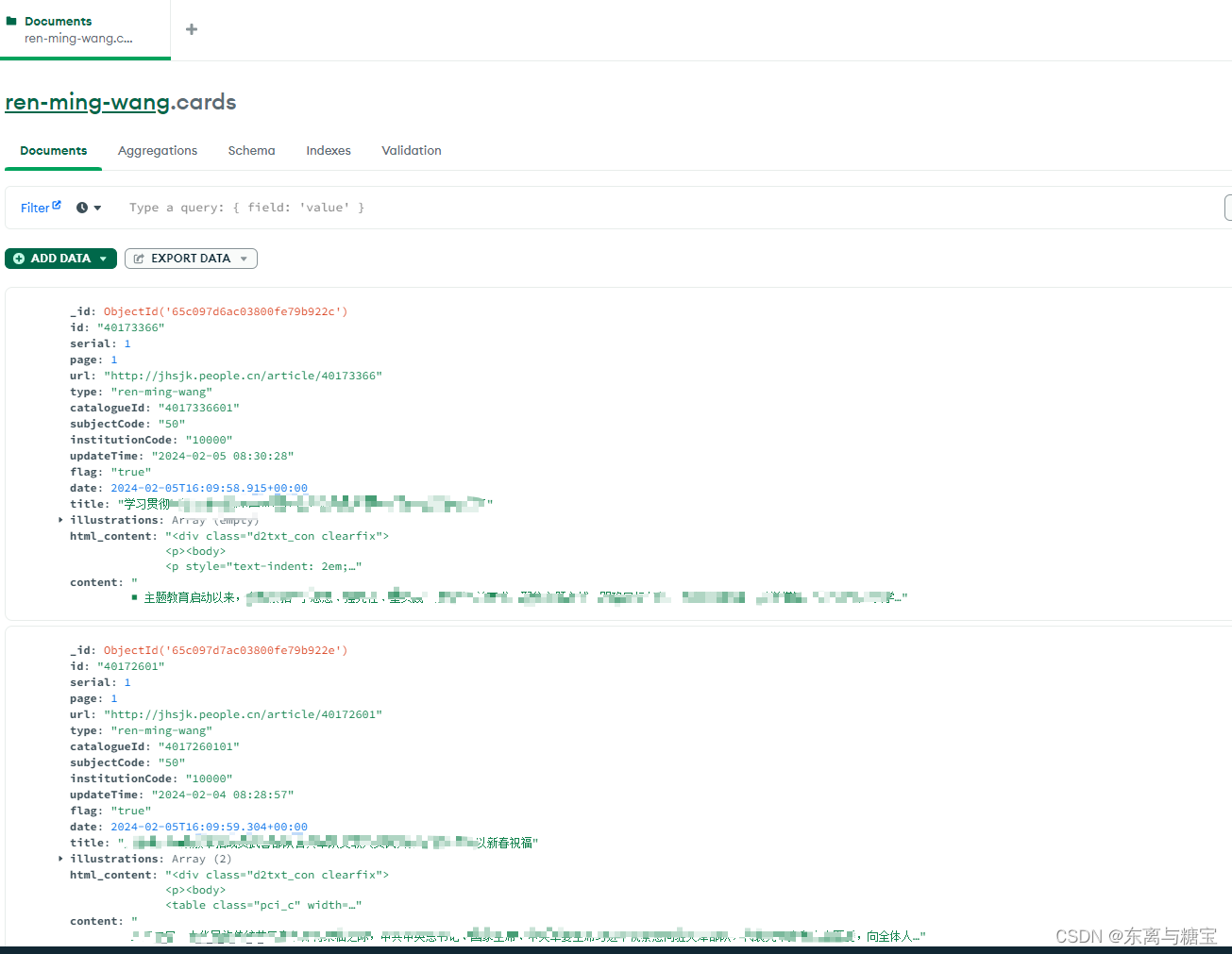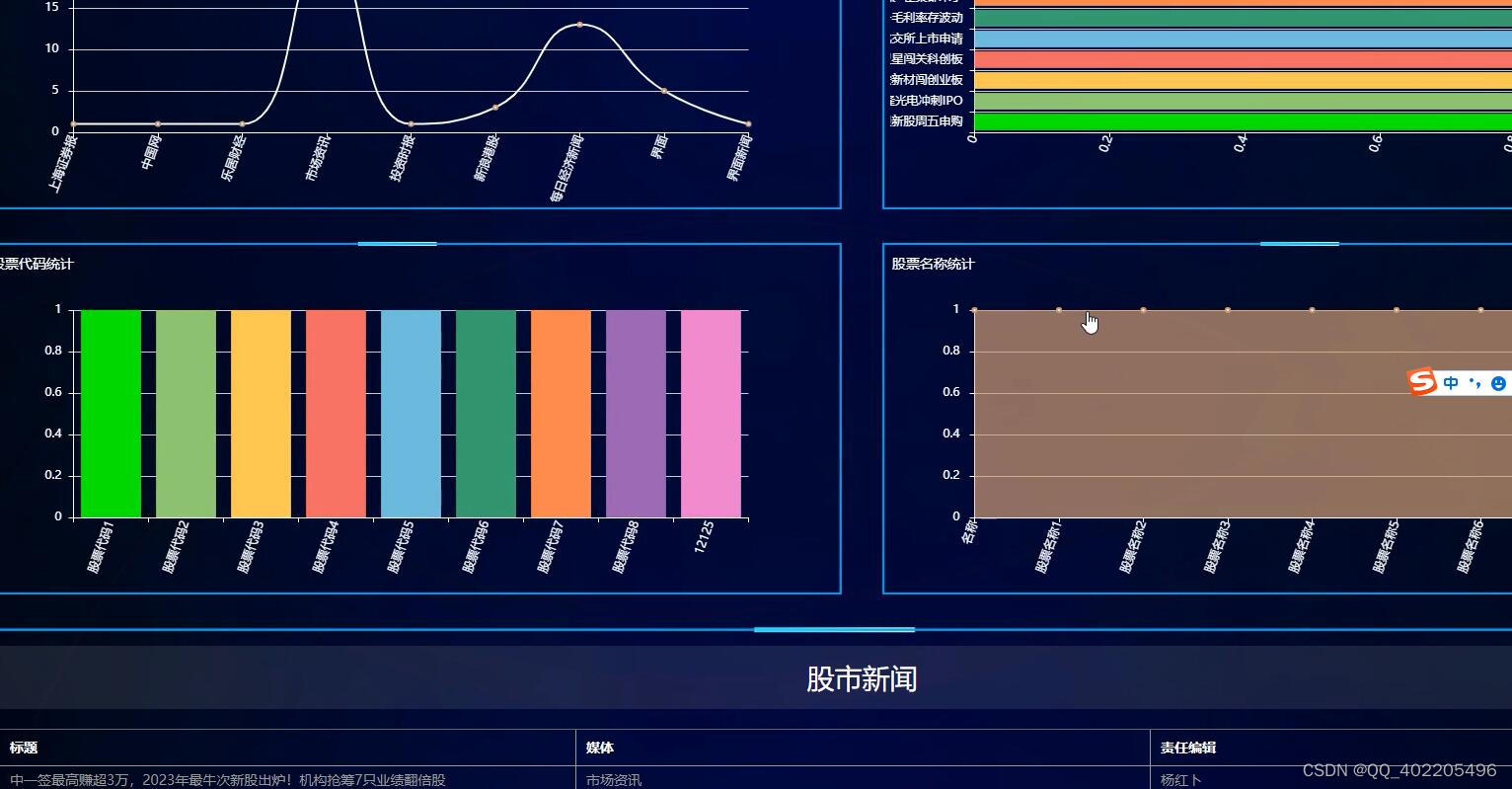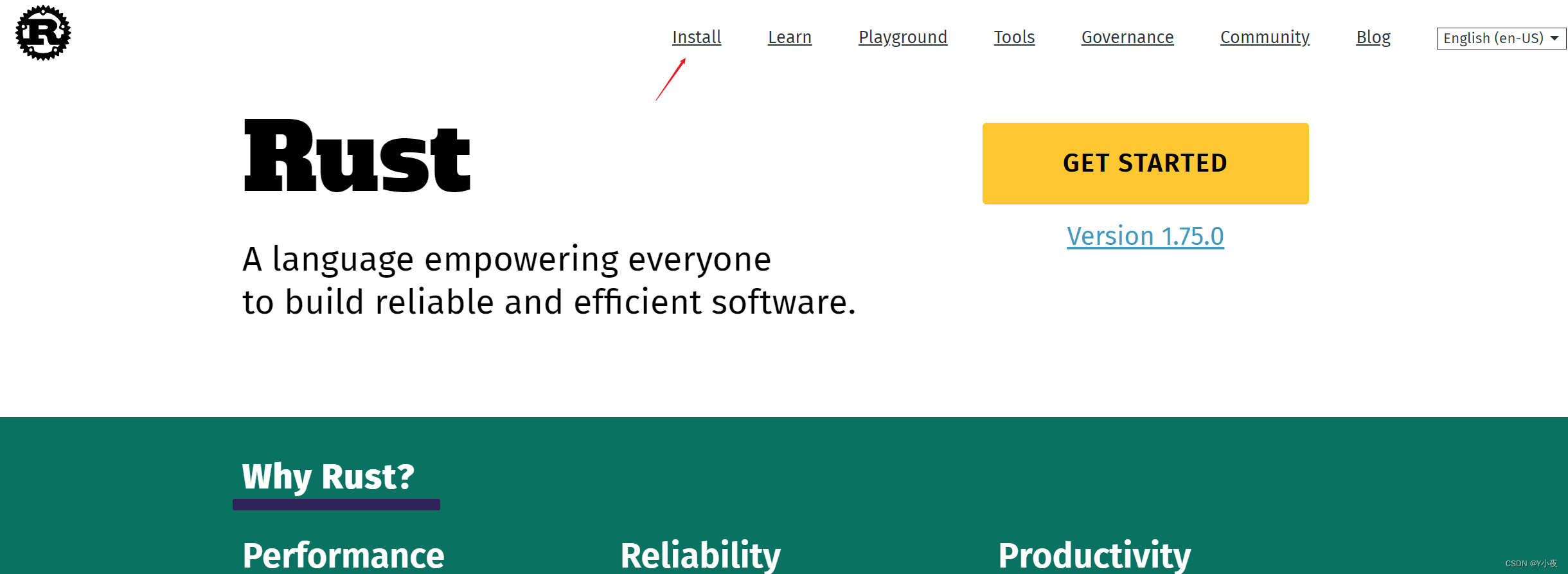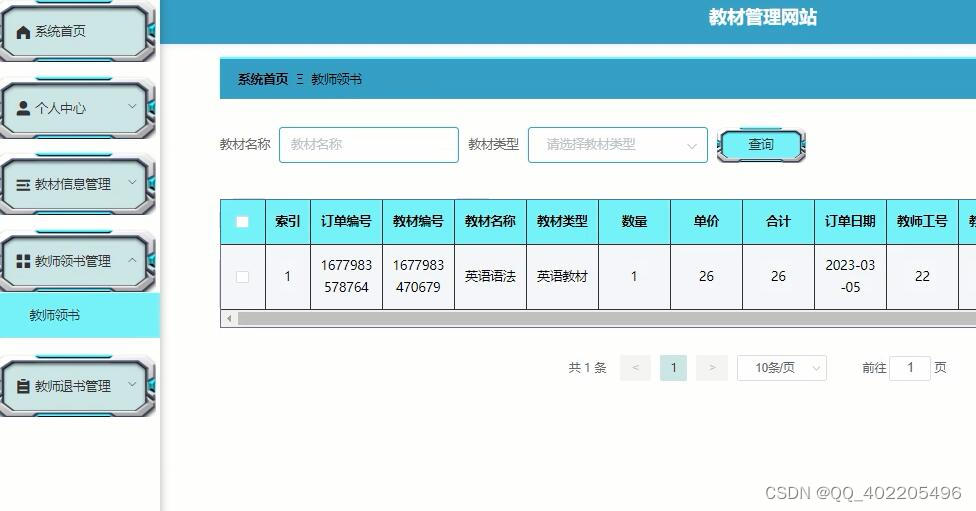本系统需要实现的板块比较多,为了方便各位能够更加轻松的学习,因为我们分多篇博客来将系统完善,希望能对各位的学习有帮助。作者文化水平有限,如果出现绕口的话请原谅。
需求实现:
1. 确定项目整体逻辑结构
在本次项目中,我们需要做一个网页帮助我们进行员工管理的实现,包括部门管理,员工信息管理,账号管理。在初步实现中我会依次实现这四个板块,后续对于整个系统的完善也会在后面的博文中给出。
2. 创建Django项目
2 创建Django项目 输入命令django–admin startproject 项目名
3 cd 项目名
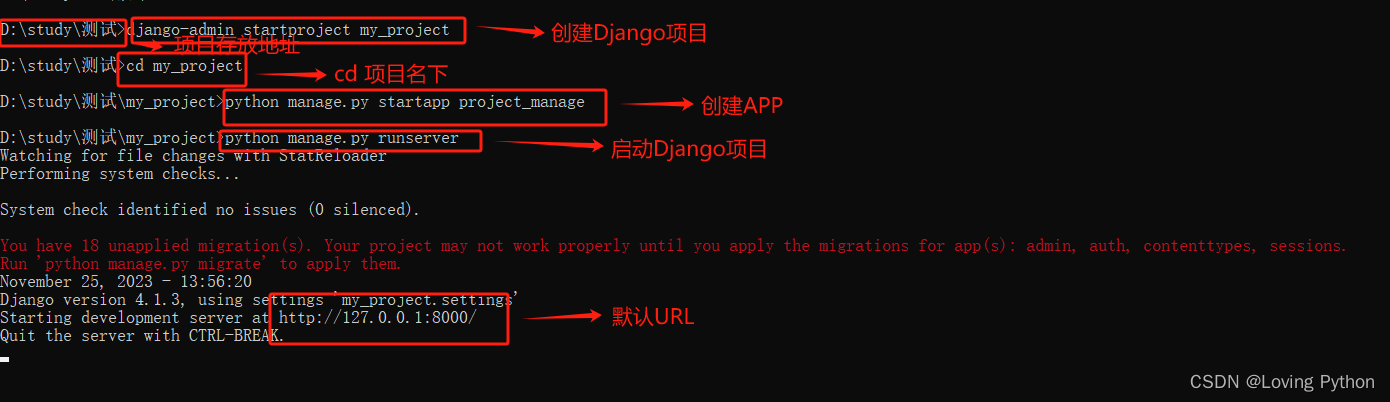
通过默认URL我们可以在浏览器打开我们创建的Django页面(不能将我们上面的启动界面关闭)
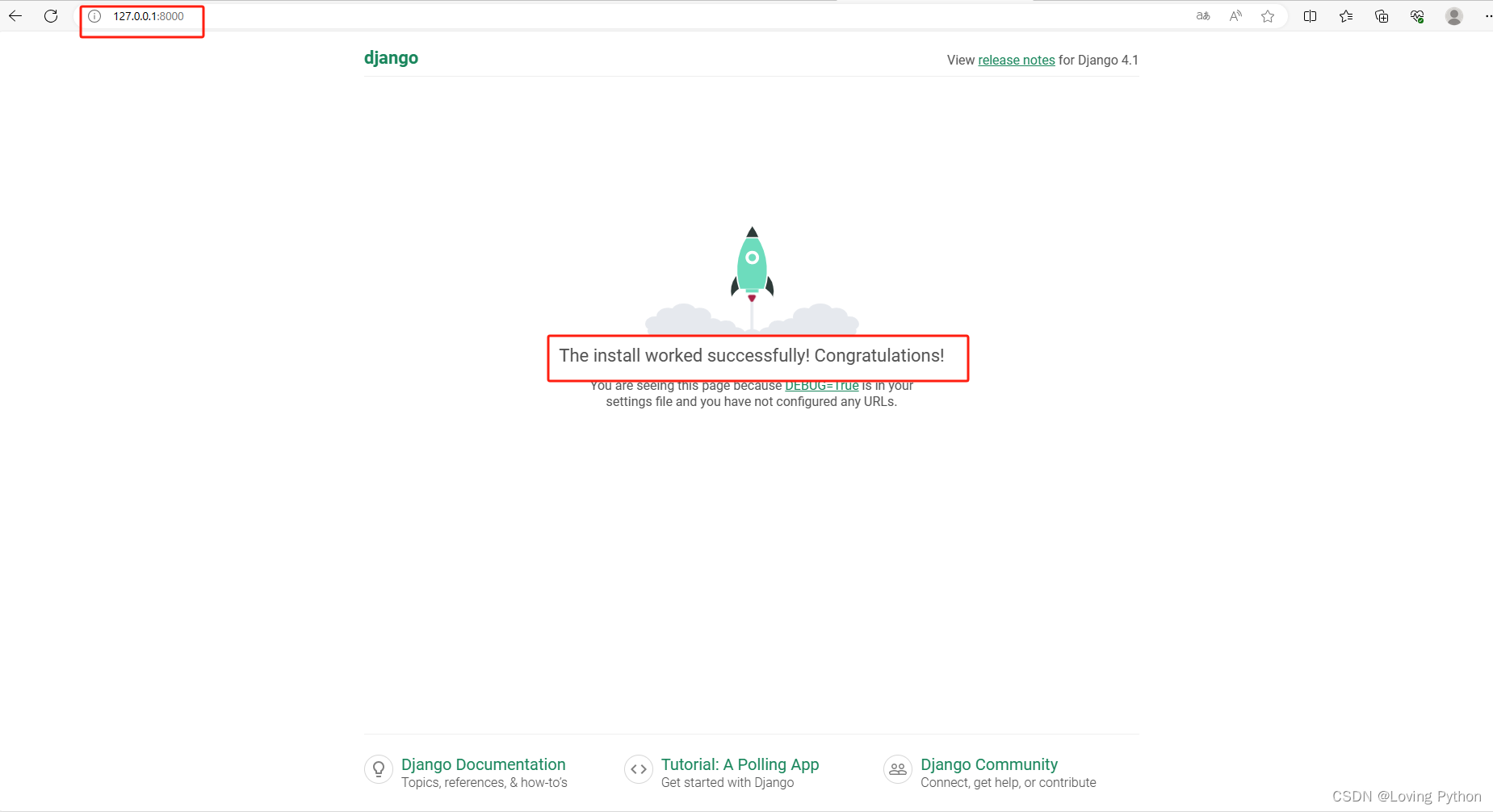
我们通过我们的Pycharm打开我们刚才创建的项目,请注意我下面的打开操作,不然后续对于代码的运行可能会存在问题。
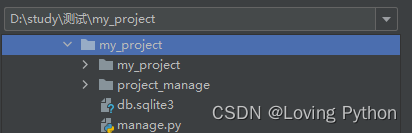
我们需要从你创建的地址下面的项目名进行打开,这样的好处就是你在运行整个Django项目时并不需要每次都输入python manage.py runserver。
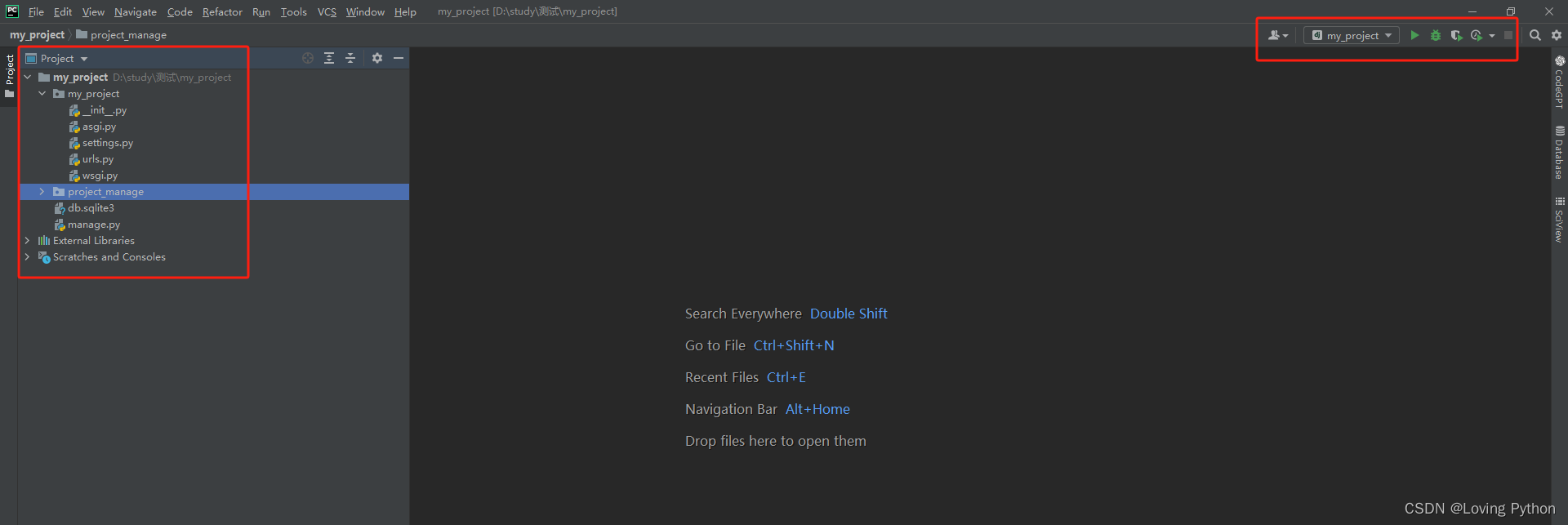

我们可以发现里面有一个URL就是我们刚刚在上面进入网页的地址,这样我们可以直接通过点击这个地址即可进入我们的Django网页界面。
3. 对Djiango项目中的各组件进行配置
接下来我们需要对我们的项目对各个组件进行一个基本的配置,后续我们根据需要会不断的进行配置。
找到INSTALLED_APPS,在里面添加 ‘project_manage.apps.ProjectManageConfig’,这个其实就是我们的app类的路径
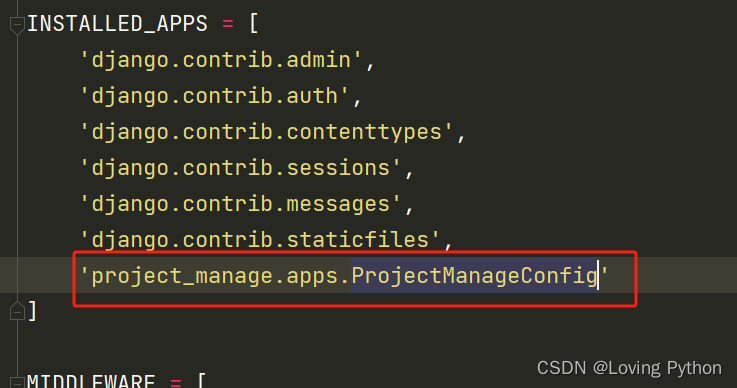

这样我们就可以将我们的app配置成功,app如果配置不成功对于后续的数据库的迁移等操作就会产生影响,因此我们在进行配置项目组件时一定要注意对app的配置。
下面我们需要在app项目名所在的文件下创建两个文件夹,用于我们后续存放我们的html代码以及js代码

4 对部门表进行创建以及构建部门信息的页面
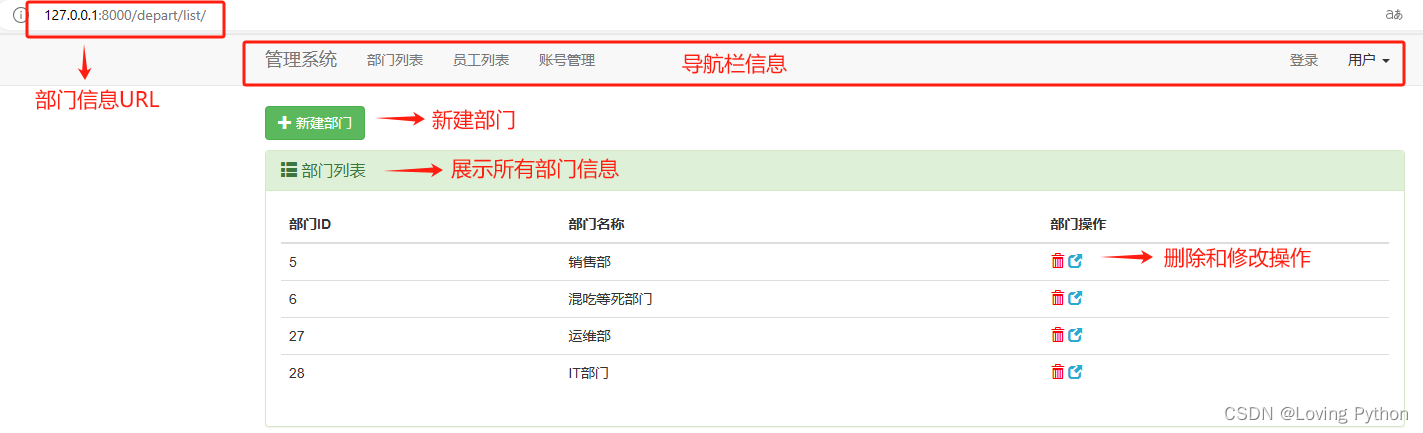
4.1 为部门信息创建一个URL

找到url.py ,我们可以发现里面有一个path,这个里面存放的内容其实就是我们开始打开Django项目时的那个火箭,我们可以在这个urlpatterns列表下添加我们各个实现内容的url。
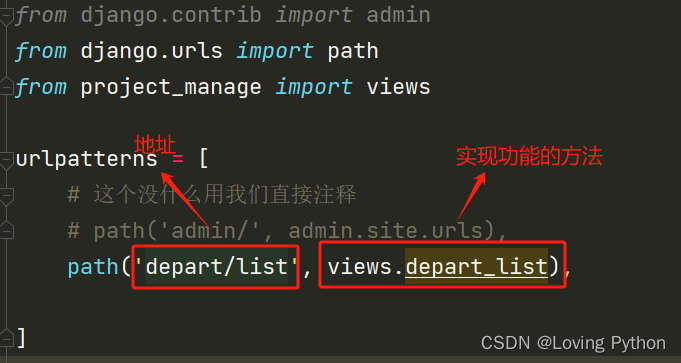
这样我们即可成功添加员工列表的url地址,接下来我们需要为实现这个内容构建方法,我们的方法构建都是在views.py里面进行的,因此我们需要导入views进来。
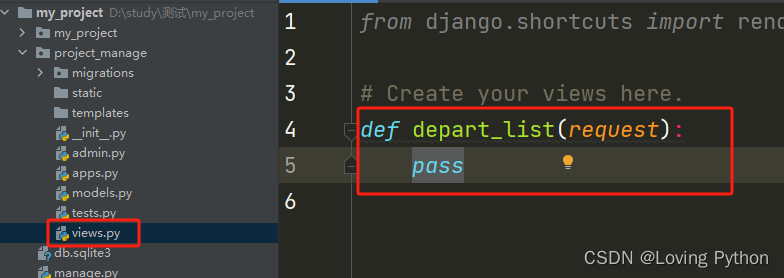
我们在views.py中创建这个方法,它会在用户跳转到对应的地址时自动运行。
我们的部门列表存放的是我们的部门信息数据,那这些数据都是从哪里来的?因此我们需要创建一个数据库用于存放我们数据。(在这里我们用的Mysql)
4.2 数据展示操作
2. 在setting.py 下对你的MySQL的数据库进行一个导入配置
4.21 使用mysql 创建数据库用于存放员工信息
![]()
4.22 在setting.py 下对你的MySQL的数据库进行一个导入配置

然后按照下面进行MySQL配置
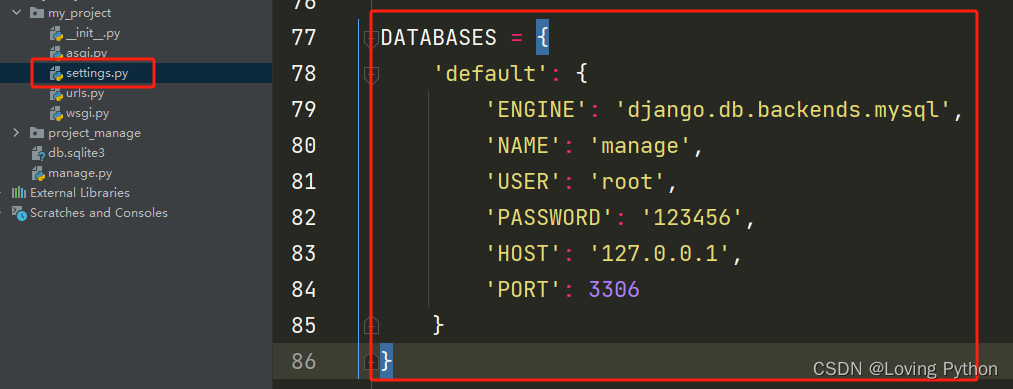
4.23 利用model.py 完成对数据库迁移到Django项目中
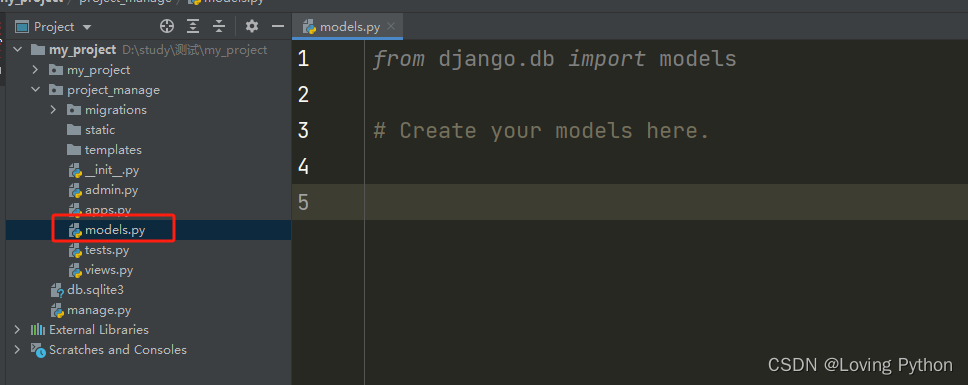
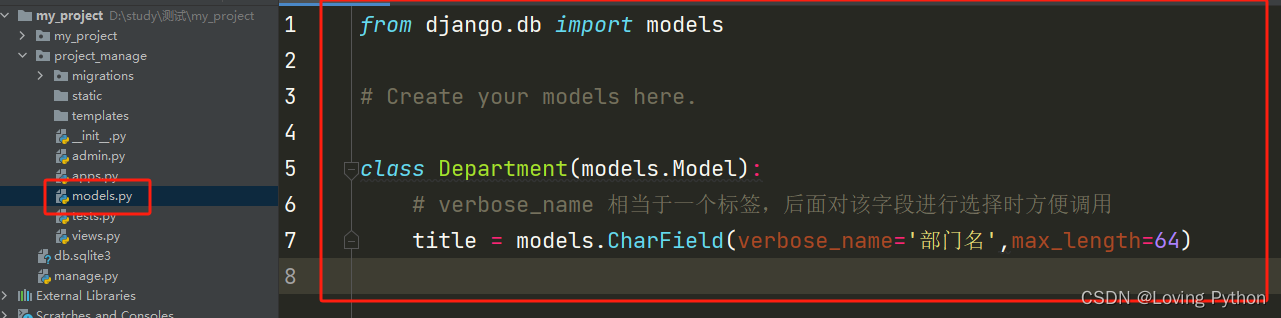
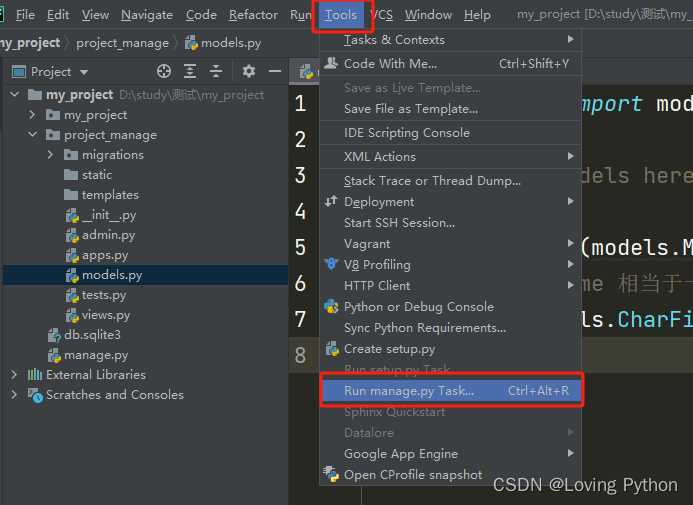
依次输入 makemigrations 以及 migrate 即可完成数据的迁移

通过pycharm连接数据库后我们可发现里面多出来了很多表,其中有一个表就是我们刚刚创建的Department 这个类所构成的表
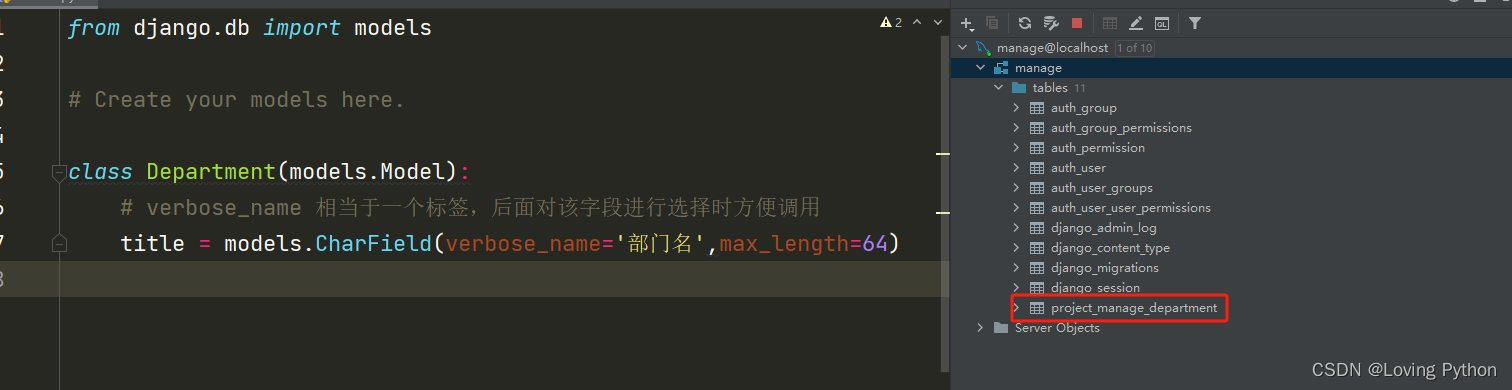

其中的id是Django自动生成的一个id字段,是每一条数据的主键,后续我们进行数据的删除修改时经常会用到。
由此我们对数据库的迁移以及全部完成。
4.24 渲染数据到页面中

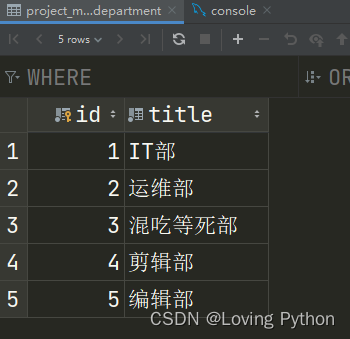
在这里推荐大家一个非常实用的html样式大全,非常实用,我的HTML代码基本上都是以这里面的做一个框架,然后再修改。
Bootstrap v3 中文文档 · Bootstrap 是最受欢迎的 HTML、CSS 和 JavaScript 框架,用于开发响应式布局、移动设备优先的 WEB 项目。 | Bootstrap 中文网 (bootcss.com)![]() https://v3.bootcss.com/
https://v3.bootcss.com/
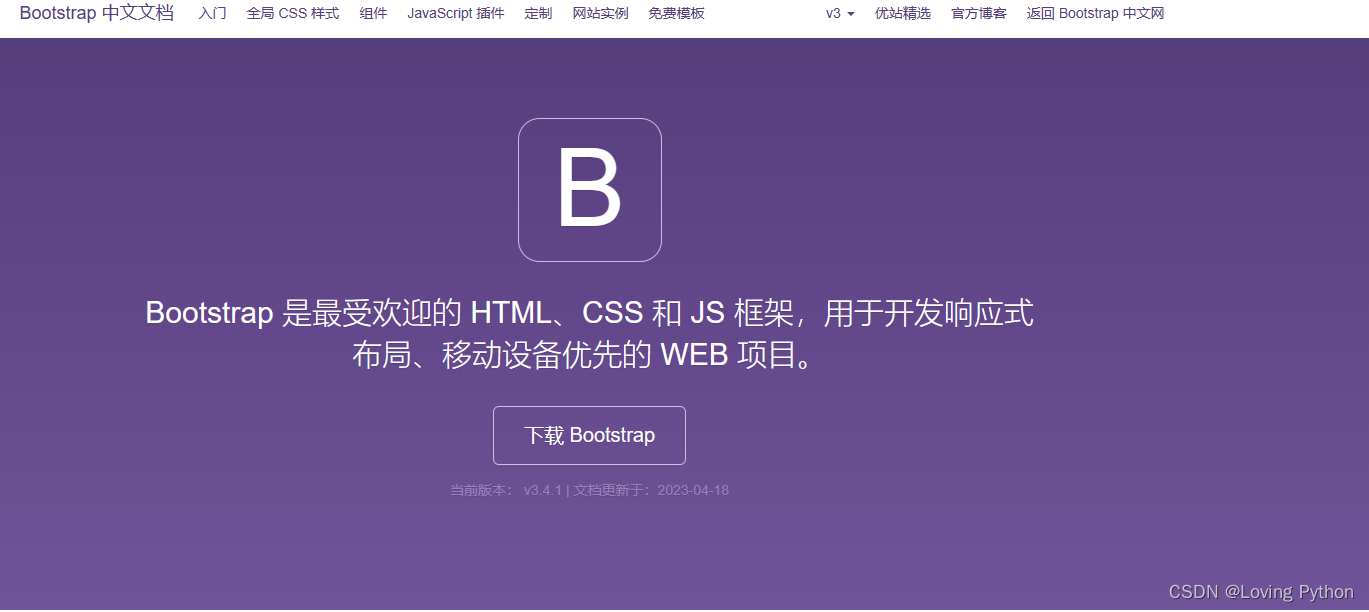
2. 将下载 压缩包解压后将解压的文件放入到static文件下

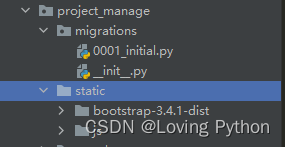
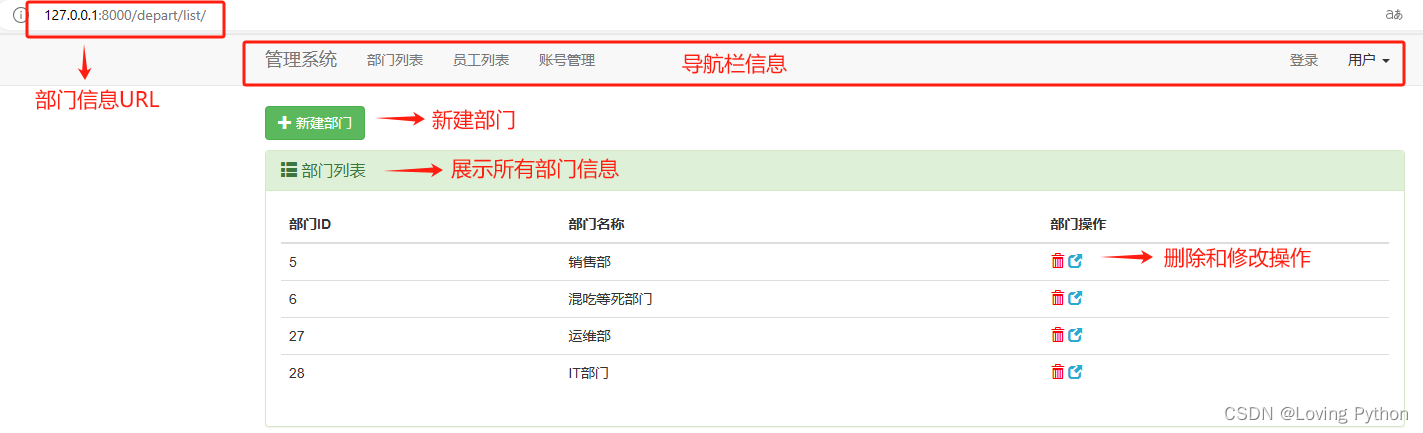
导航栏的创建
由于我们的导航栏是贯彻到每一个实现模块中去的,那我们干脆就将导航栏单独拿出来放入一个html文件中,其他的html文件使用时直接继承即可。


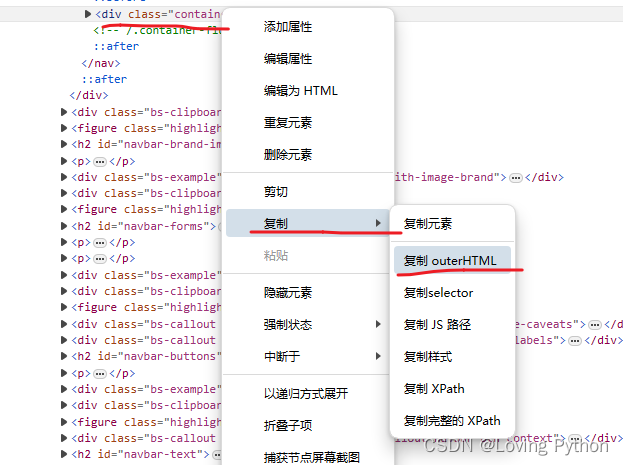
{# 导入static文件夹 #}
{% load static %}
<!DOCTYPE html>
<html lang="en">
<head>
<meta charset="UTF-8">
<title>Title</title>
<link rel="stylesheet" href="{% static 'bootstrap-3.4.1-dist/css/bootstrap.min.css' %}">
</head>
<body>
<div class="navbar navbar-default">
<div class="container">
<!-- Brand and toggle get grouped for better mobile display -->
<div class="navbar-header">
<button type="button" class="navbar-toggle collapsed" data-toggle="collapse"
data-target="#bs-example-navbar-collapse-1" aria-expanded="false">
<span class="sr-only">Toggle navigation</span>
<span class="icon-bar"></span>
<span class="icon-bar"></span>
<span class="icon-bar"></span>
</button>
<a class="navbar-brand" href="http://127.0.0.1:8000/">管理系统</a>
</div>
<!-- Collect the nav links, forms, and other content for toggling -->
<div class="collapse navbar-collapse" id="bs-example-navbar-collapse-1">
<ul class="nav navbar-nav">
<li><a href="/depart/list">部门列表</a></li>
<li><a href="/user/list/">员工列表</a></li>
<li><a href="/pretty/list/">账号管理</a></li>
</ul>
<ul class="nav navbar-nav navbar-right">
<li><a href="#">登录</a></li>
<li class="dropdown">
<a href="#" class="dropdown-toggle" data-toggle="dropdown" role="button" aria-haspopup="true"
aria-expanded="false">用户 <span class="caret"></span></a>
<ul class="dropdown-menu">
<li><a href="#">Action</a></li>
<li><a href="#">Another action</a></li>
<li><a href="#">Something else here</a></li>
<li role="separator" class="divider"></li>
<li><a href="#">Separated link</a></li>
</ul>
</li>
</ul>
</div><!-- /.navbar-collapse -->
</div><!-- /.container-fluid -->
</div>
<div>
{#用于其他html代码进行代码复写#}
{% block content %}
{% endblock %}
</div>
{# 引入js代码 #}
<script src="{% static 'js/jquery-3.7.1.js' %}"></script>
<script src="{% static 'bootstrap-3.4.1-dist/js/bootstrap.min.js' %}"></script>
{% block js %}
{% endblock %}
</body>
</html>我们只需要对其中的内容进行部分修改,我们就可以直接拿来用。我们将layout.html渲染出来的效果作为首页查看一些渲染情况。
url.py
from django.contrib import admin
from django.urls import path
from project_manage import views
urlpatterns = [
# 这个没什么用我们直接注释
# path('admin/', admin.site.urls),
# 首页URL,路径为空表示初始界面
path('', views.index),
path('depart/list', views.depart_list),
]
views.py
from django.shortcuts import render
# Create your views here.
def index(request):
render(request,'layout.html')
def depart_list(request):
pass

接下来我们完成部门列表的显示,我们在点击“部门列表”的时候它就会把所有部门信息都显示到界面上
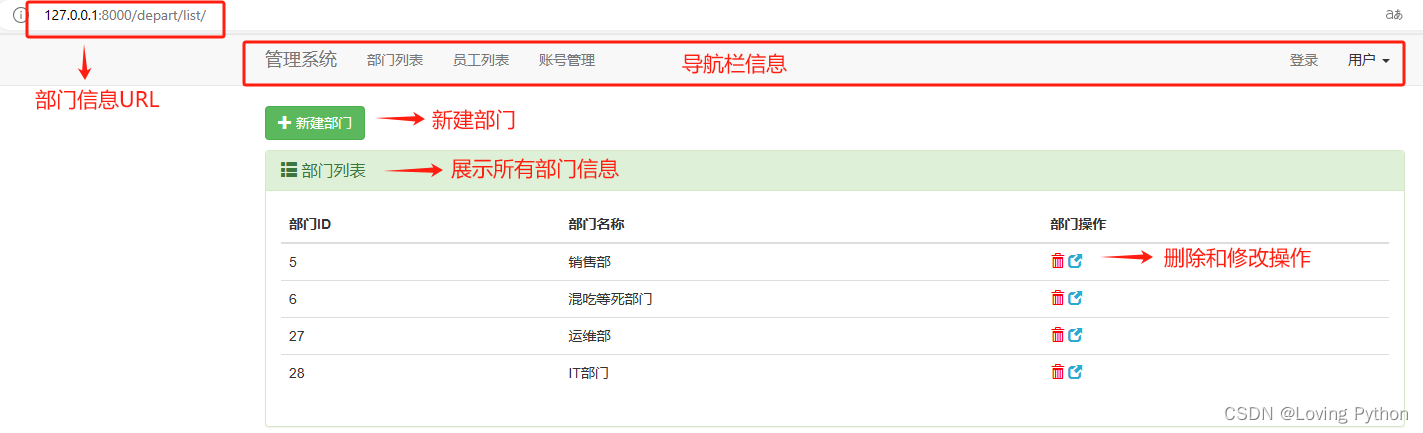
views.py
from django.shortcuts import render
# 导入model模块
from project_manage import models
# Create your views here.
def index(request):
render(request,'layout.html')
def depart_list(request):
# 获取Department下的所有数据
data_list = models.Department.objects.all()
render(request,'depart_list.html',{'data_list':data_list})
{% extends 'layout.html' %}
{% block content %}
<div class="container">
<div style="margin-bottom: 10px">
{# target="_blank" 重新打开一个页面 #}
<a href="/depart/add/" class="btn btn-success">
<span class="glyphicon glyphicon-plus" aria-hidden="true"></span> 新建部门</a>
</div>
<div class="panel panel-success">
<div class="panel-heading">
<h3 class="panel-title"><span class="glyphicon glyphicon-th-list" aria-hidden="true"></span> 部门列表</h3>
</div>
<div class="panel-body">
<table class="table">
<thead>
<tr>
<th>部门ID</th>
<th>部门名称</th>
<th>部门操作</th>
</tr>
</thead>
<tbody>
{% for data in data_list %}
<tr>
<td>{{ data.id }}</td>
<td>{{ data.title }}</td>
<td>
<a href="/depart/delete/?nid={{ data.id }}"><span
class="glyphicon glyphicon-trash" aria-hidden="true" style="color: red"></span></a>
<span> </span>
<a href="/depart/{{ data.id }}/modify"><span
class="glyphicon glyphicon-new-window" aria-hidden="true"
style="color: #2aabd2"></span></a>
</td>
</tr>
{% endfor %}
</tbody>
</table>
</div>
</div>
</div>
{% endblock %}4.25 数据的删除和修改
上面我们提到每一条数据的id值都是它对应的主键,那么我们就可以通过id值找到对应的数据并进行相对于的操作。
删除:
构造url,我们可以构造一个url为 ‘http://127.0.0.1:8000/depart/delete/?nid=1’ 表示id值为1的数据,其中的nid表示对应数据的id值,在这里面的nid是该url的参数,我们在对该url发起请求时可获取到对应的nid的值。
首先先为其创建一个url地址
urls.py
from django.contrib import admin
from django.urls import path
from project_manage import views
urlpatterns = [
# 这个没什么用我们直接注释
# path('admin/', admin.site.urls),
# 首页URL,路径为空表示初始界面
path('', views.index),
path('depart/list', views.depart_list),
path('depart/delete/', views.depart_delete),
]
# 删除部门
def depart_delete(request):
# 从get请求中得到参数nid值
nid = request.GET.get("nid")
# 从数据库中筛选出id值为nid并删除
models.Department.objects.filter(id=nid).delete()
# 删除后重定向到部门列表
return redirect("/depart/list")由于删除操作并不需要重新做一个页面来进行展示,因此我们直接返回到原界面即可。
修改:
修改操作和删除会有一点区别,删除操作仅仅只是一个get请求方法,因为它并不涉及到数据库的操作,因此调用方法就可完成。而修改操作在用户进行修改操作的时候是get请求方法,再另外一个页面做提交数据修改时则为post请求方法。
修改操作同样是根据数据的id值进行操作的,因此我们也需要构建出一个url地址,url地址并不唯一,只要保证整个操作的逻辑一致即可。为了展示效果,下面作者用了一个不同的url表示方法来进行修改操作
构造url:‘http://127.0.0.1:8000//depart/1/modify’ 在这里的1就不像刚刚那个是作为参数传递,而是以路径的形式放入。
urls.py:
# 修改部门
path('depart/<int:nid>/modify/', views.depart_modify),# 修改部门
def depart_modify(request, nid):
# 如果是get请求
if request.method == "GET":
# 获取该id值对应的部门名
title = models.Department.objects.filter(id=nid).first()
return render(request, "depart_modify.html", {"title": title})
# 如果是post请求
title = request.POST.get("title")
# 找到对应的id值更新
models.Department.objects.filter(id=nid).update(title=title)
return redirect("/depart/list"){% extends 'layout.html' %}
{% block content %}
<div class="container">
<div class="panel panel-info">
<div style="margin-bottom: 10px">
{# target="_blank" 重新打开一个页面 #}
<a href="/depart/list/" class="btn btn-success">
<span class="glyphicon glyphicon-log-out" aria-hidden="true"></span> 退出修改</a>
</div>
<div class="panel-heading">
<h3 class="panel-title">修改部门</h3>
</div>
<div class="panel-body">
<form method="post">
{% csrf_token %}
<div class="form-group">
<label for="inputEmail3" class="col-sm-2 control-label">部门名称</label>
<input type="text" class="form-control" id="inputEmail3" placeholder="{{ title.title }}"
name="title">
</div>
<button type="submit" class="btn btn-success">提交</button>
</form>
</div>
</div>
</div>
{% endblock %}4.3 新增部门
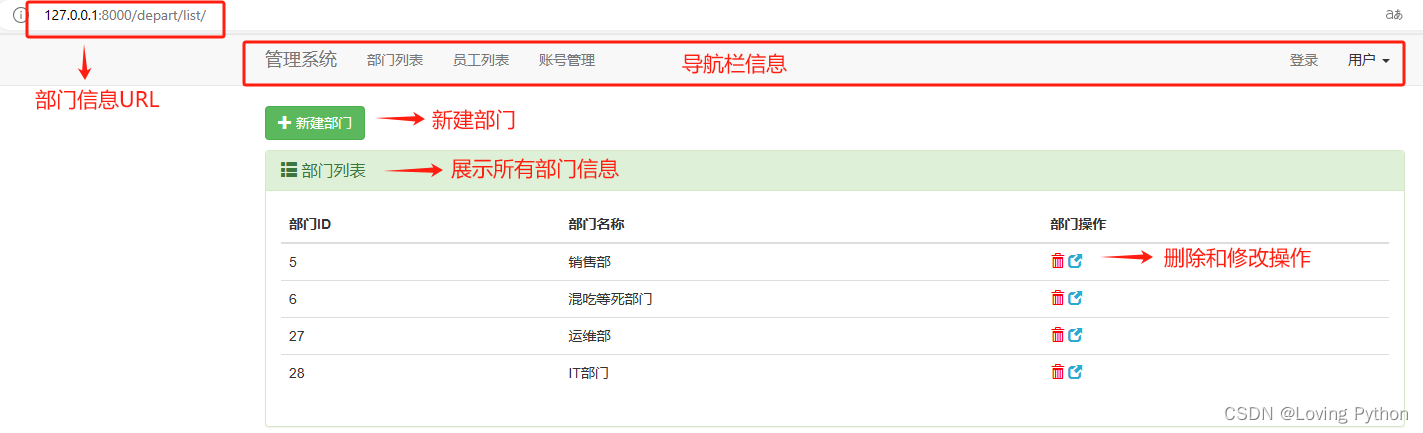
我们需要在部门列表上面弄一个新建部门的按钮,在用户进行添加操作时可以由这个按钮进入,并在里面弄一个超链接,在用户点击后即可跳转到部门添加页面。
新增部门与修改部门信息的操作其实是差不多的,都是有get请求和post请求两种请求方式。用户在点击新增部门的按钮是一个get请求方式,在提交数据时是一个post请求方式,因为提交数据涉及到数据库的操作 。
urls.py
# 增加部门
path('depart/add/', views.depart_add),# 修改部门
def depart_modify(request, nid):
# 如果是get请求
if request.method == "GET":
# 获取该id值对应的部门名
title = models.Department.objects.filter(id=nid).first()
return render(request, "depart_modify.html", {"title": title})
# 如果是post请求
title = request.POST.get("title")
# 找到对应的id值更新
models.Department.objects.filter(id=nid).update(title=title)
return redirect("/depart/list")depart_modify.html
{% extends 'layout.html' %}
{% block content %}
<div class="container">
<div class="panel panel-info">
<div style="margin-bottom: 10px">
{# target="_blank" 重新打开一个页面 #}
<a href="/depart/list/" class="btn btn-success">
<span class="glyphicon glyphicon-log-out" aria-hidden="true"></span> 退出修改</a>
</div>
<div class="panel-heading">
<h3 class="panel-title">修改部门</h3>
</div>
<div class="panel-body">
<form method="post">
{% csrf_token %}
<div class="form-group">
<label for="inputEmail3" class="col-sm-2 control-label">部门名称</label>
<input type="text" class="form-control" id="inputEmail3" placeholder="{{ title.title }}"
name="title">
</div>
<button type="submit" class="btn btn-success">提交</button>
</form>
</div>
</div>
</div>
{% endblock %}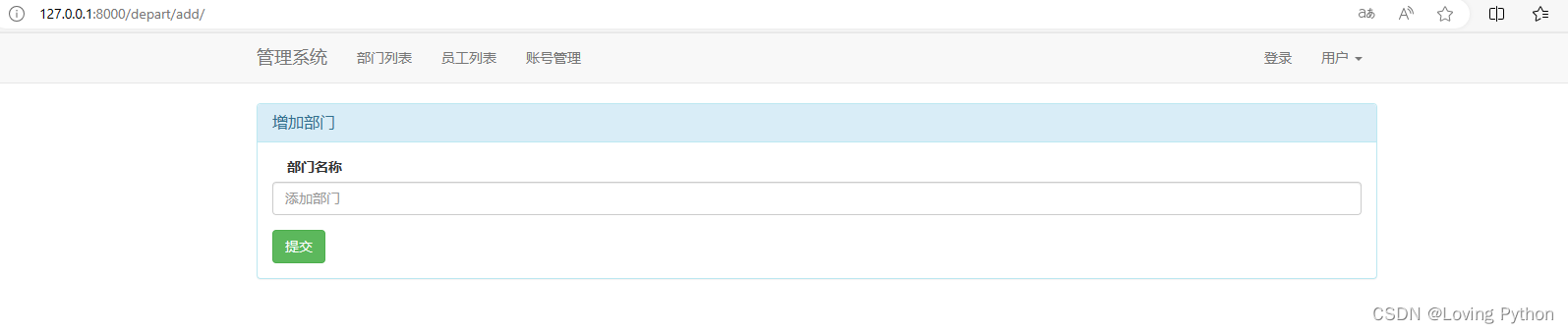
由于代码内容过多,不太好全部展示,等后续我会在GitHub上将所有代码都放入的哈。本文中如果存在问题或者读友有模糊的地方可以评论留言或者私信。
原文地址:https://blog.csdn.net/m0_71494659/article/details/134613471
本文来自互联网用户投稿,该文观点仅代表作者本人,不代表本站立场。本站仅提供信息存储空间服务,不拥有所有权,不承担相关法律责任。
如若转载,请注明出处:http://www.7code.cn/show_44002.html
如若内容造成侵权/违法违规/事实不符,请联系代码007邮箱:suwngjj01@126.com进行投诉反馈,一经查实,立即删除!